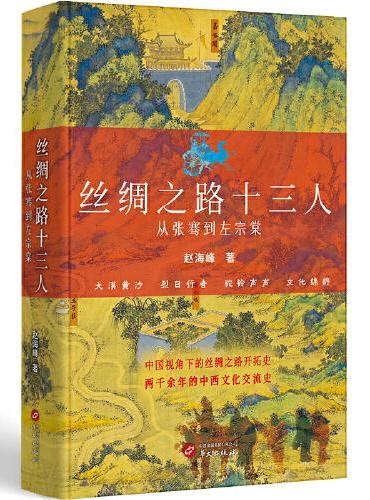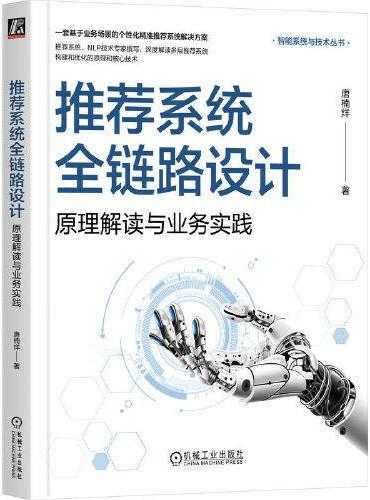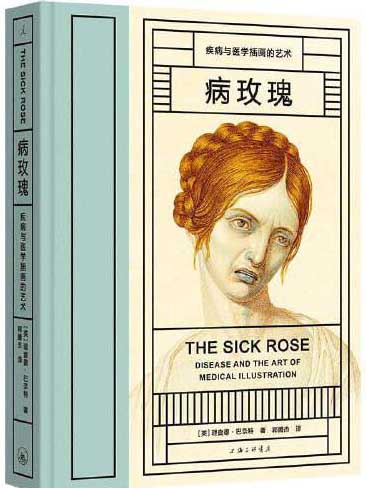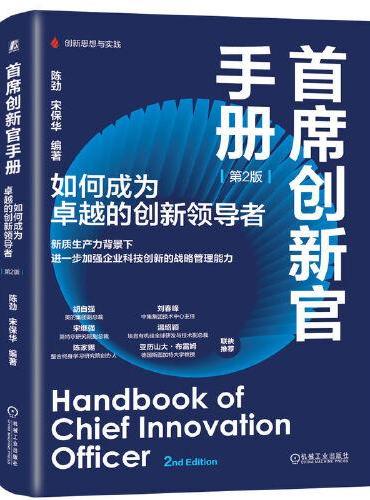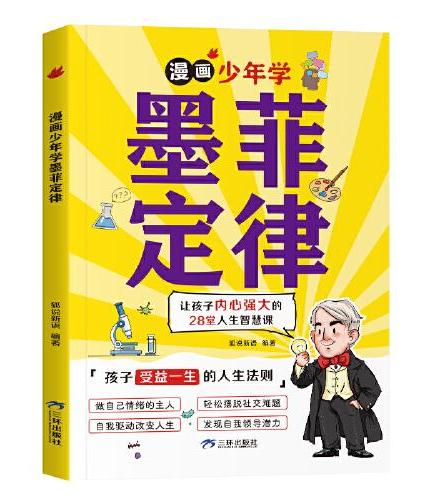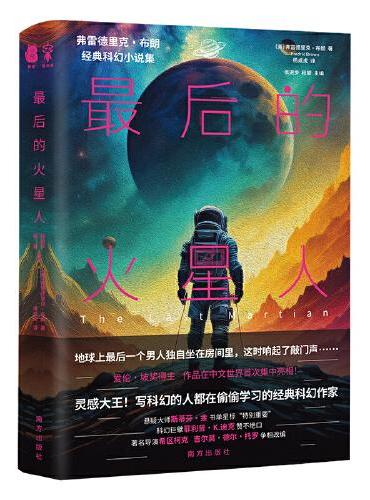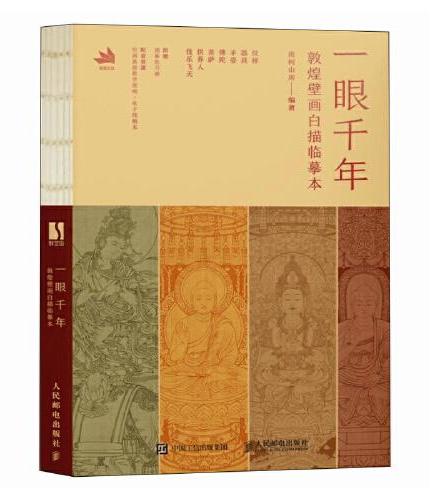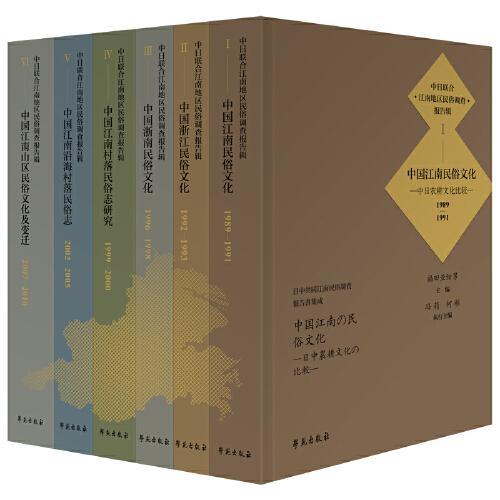新書推薦:
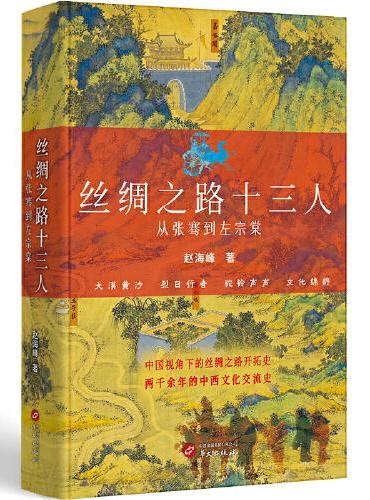
《
丝绸之路十三人 : 从张骞到左宗棠
》
售價:HK$
89.7
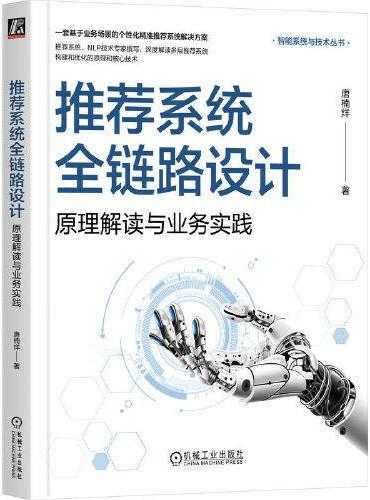
《
推荐系统全链路设计:原理解读与业务实践
》
售價:HK$
113.9
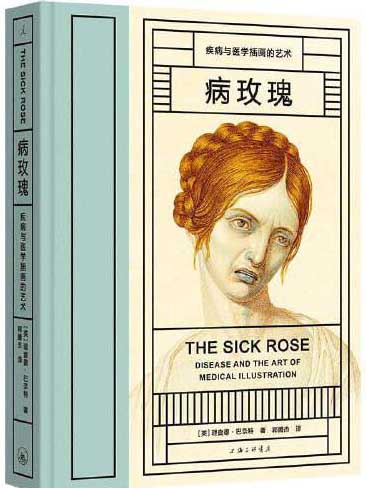
《
病玫瑰:疾病与医学插画的艺术
》
售價:HK$
227.7
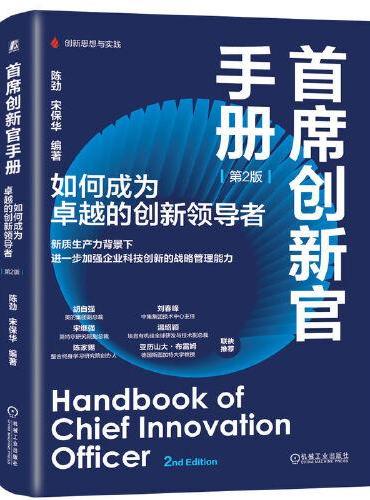
《
首席创新官手册:如何成为卓越的创新领导者(第2版) 陈劲 宋保华
》
售價:HK$
113.9
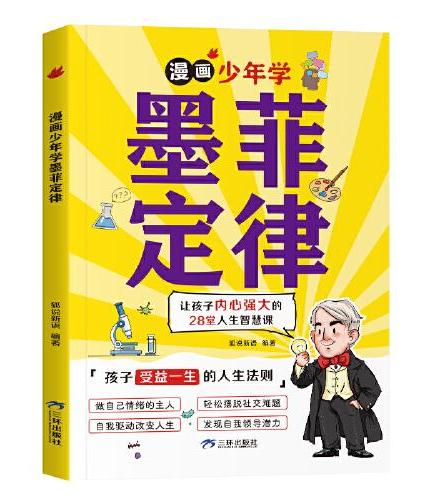
《
漫画少年学墨菲定律
》
售價:HK$
68.8
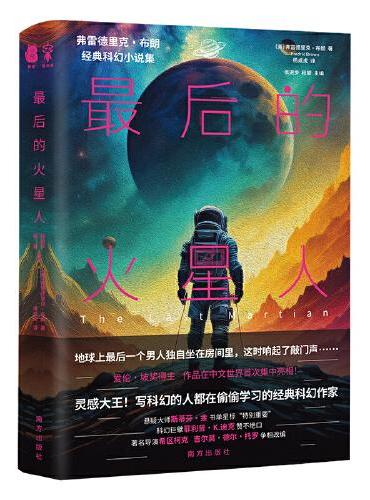
《
最后的火星人:弗雷德里克·布朗经典科幻小说集
》
售價:HK$
51.8
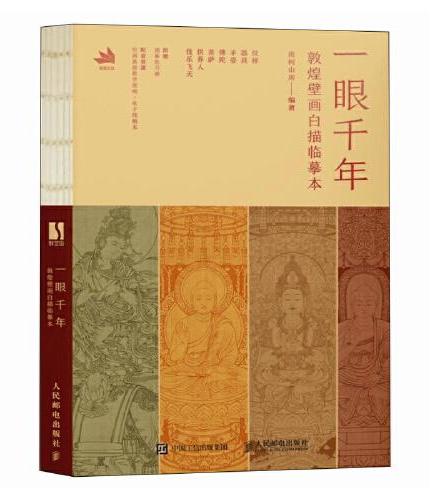
《
一眼千年 敦煌壁画白描临摹本
》
售價:HK$
114.8
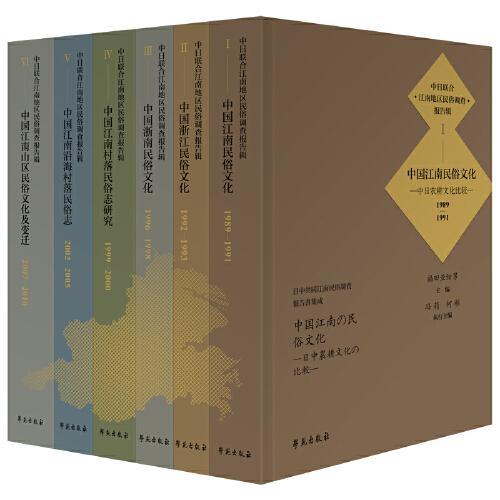
《
中日联合江南地区民俗调查报告辑
》
售價:HK$
2507.0
|
| 編輯推薦: |
零点起步 循序渐进:真正为初学者量身定做的入门书,步步为营
系统全面 超值实用:囊括初学者需要掌握的必备知识,丰富全面
全程图解 快速上手:全程采用图解互动讲解的新模式,直观易学
注重方法 高效学习:电脑教育专家多年的总结与心得,重在方法
版式新颖 赏心悦目:采用精美双栏新版式与单色印刷,超大容量
视频光盘 即学即会:提供全程教学精彩视频素材文件,超值方便
——————————————————————————
精选丰富实用案例,现场视频演示
额外免费赠送《外行学电脑傻瓜书》《Photoshop图像处理傻瓜书》视频教程
一书多用,超大容量,物超所值
|
| 內容簡介: |
本书以零基础与实际应用为出发点,通过大量来源于实际工作中的典型实例,全面讲解了读者在使用WordExcelPowerPoint 2013 进行办公过程中所遇到的各种问题及其解决方案。本书共分为15章,其中包括Office 2013全新体验,Word 2013文档基本操作,制作图文并茂的Word文档,办公表格的编辑与应用,办公文档页面设置与打印,Word 2013高级办公操作,Excel 2013表格制作快速入门,制作专业的Excel办公表格,Excel图表、公式与函数应用,Excel办公数据管理与分析,PowerPoint 2013操作快速入门,添加与编辑幻灯片对象,制作风格统一的演示文稿,创建动态演示文稿以及演示文稿的放映与导出。
本书既适合学习Office 操作的初学者阅读,也可作为大中专院校或者企业的培训教材,同时对于在Office 办公操作方面有一定实战经验的用户也有较高的参考价值。
|
| 目錄:
|
01 Office 2013全新体验
1.1 初识Office 2013 ····································2
1.1.1 Office 2013 办公软件的特点·················2
1.1.2 Office 2013 主要组件及其用途·············3
1.2 安装Office 2013 ····································4
1.3 认识Word 2013 工作界面······················6
1.4 Office 2013 的基本操作·························8
1.4.1 新建文件··················································8
1.4.2 打开文件················································10
1.4.3 保存文件················································10
1.4.4 打印文件················································12
1.4.5 关闭文件················································13
1.4.6 认识Word 2013 视图模式····················14
02 Word 2013文档基本操作
2.1 编辑文本·············································· 18
2.1.1 输入文本················································18
2.1.2 选择文本················································18
2.1.3 复制文本················································20
2.1.4 删除文本················································20
2.1.5 剪切文本················································21
2.1.6 撤销、恢复和重复操作························21
2.1.7 查找与替换文本····································22
2.2 输入特殊字符······································· 24
2.2.1 输入带圈字符········································24
2.2.2 添加汉语拼音········································25
2.2.3 添加字符边框········································26
2.2.4 插入特殊符号········································27
2.2.5 插入数学公式········································27
2.3 设置文本与段落格式···························· 29
2.3.1 设置文本格式·······································29
2.3.2 设置段落格式·······································32
2.4 使用项目符号与编号····························34
2.4.1 插入项目符号·······································35
2.4.2 插入编号···············································36
2.5 设置边框和底纹····································37
2.5.1 为文字添加边框和底纹·······················37
2.5.2 为段落添加边框和底纹·······················39
03 制作图文并茂的Word文档
3.1 在文档中插入图片································42
3.1.1 插入电脑中的图片·······························42
3.1.2 插入联机图片·······································42
3.1.3 获取屏幕截图·······································44
3.2 编辑图片···············································45
3.2.1 调整图片大小与角度···························45
3.2.2 删除图片背景·······································46
3.2.3 裁剪图片···············································47
3.2.4 设置图片样式·······································49
3.2.5 更改图片位置·······································49
3.3 使用自选图形·······································51
3.3.1 插入自选图形·······································51
3.3.2 设置自选图形格式·······························52
3.4 使用文本框···········································55
3.4.1 插入文本框···········································55
3.4.2 设置文本框效果···································57
3.5 使用艺术字···········································58
3.5.1 插入艺术字···········································58
3.5.2 设置艺术字效果···································59
3.6 使用SmartArt 图形·······························61
3.6.1 认识SmartArt 图形······························61
3.6.2 创建SmartArt 图形······························ 61
3.6.3 更改布局··············································· 62
3.6.4 应用Smartart 图形样式······················· 64
04 办公表格的编辑与应用
4.1 创建表格·············································· 66
4.1.1 使用网格创建表格······························· 66
4.1.2 使用“插入表格”对话框创建表格··· 66
4.1.3 手动绘制表格······································· 67
4.1.4 插入Excel 表格···································· 69
4.1.5 快速插入表格······································· 69
4.2 编辑单元格·········································· 70
4.2.1 选定表格中的单元格··························· 70
4.2.2 输入文本并设置格式··························· 72
4.2.3 设置对齐方式······································· 74
4.3 编辑表格·············································· 75
4.3.1 插入行、列与单元格··························· 75
4.3.2 删除行、列与单元格··························· 77
4.3.3 合并与拆分单元格······························· 78
4.3.4 调整行高与列宽··································· 80
4.3.5 设置表格边框和底纹··························· 81
4.3.6 套用表格格式······································· 83
4.3.7 绘制斜线表头······································· 83
4.4 表格文本的排序与计算························ 84
4.4.1 表格中数据的计算······························· 84
4.4.2 表格中文本的排序······························· 85
4.5 表格与文本转换··································· 86
4.5.1 将表格转换为文本······························· 87
4.5.2 将文本转换为表格······························· 87
4.6 实战——制作工资表···························· 88
05 办公文档页面设置与打印
5.1 美化文档页面······································· 94
5.1.1 设置水印效果······································· 94
5.1.2 设置页面背景······································· 95
5.1.3 插入文档封面页··································· 97
5.2 页面设置··············································98
5.2.1 设置页边距与装订线边距··················· 98
5.2.2 设置纸张············································· 100
5.2.3 插入页眉与页脚································· 101
5.2.4 插入页码············································· 103
5.2.5 设置文档分栏····································· 104
5.3 打印办公文档·····································106
5.3.1 添加网络打印机································· 106
5.3.2 打印设置············································· 107
06 Word 2013高级办公操作
6.1 使用文档视图····································· 110
6.1.1 使用大纲视图······································110
6.1.2 使用阅读版式视图······························111
6.2 拆分与并排窗口··································112
6.2.1 拆分窗口··············································112
6.2.2 并排查看文档······································113
6.3 使用书签············································ 115
6.3.1 添加书签··············································115
6.3.2 定位书签··············································115
6.4 创建目录············································ 116
6.4.1 添加手动目录······································116
6.4.2 自动生成目录······································116
6.4.3 更新目录··············································118
6.5 编制索引············································118
6.6 添加脚注与尾注··································119
6.6.1 插入脚注··············································119
6.6.2 插入尾注············································· 120
6.6.3 设置脚注与尾注编号格式················· 121
6.6.4 脚注与尾注相互转换························· 122
6.6.5 删除脚注或尾注································· 123
6.7 页面分节与分页································· 124
6.7.1 插入分节符········································· 125
6.7.2 插入分页符········································· 125
6.8 文档的审阅·········································126
6.8.1 添加批注··············································126
6.8.2 更改批注的显示方式··························126
6.8.3 对文档内容进行修订··························128
6.8.4 拒绝或接受修订··································128
6.9 保护文档············································ 129
6.9.1 限制文档编辑······································129
6.9.2 取消文档保护······································130
07 Excel 2013表格制作快速入门
7.1 认识Excel 2013 工作界面················· 132
7.2 工作表的基本操作······························ 133
7.2.1 插入工作表··········································133
7.2.2 删除工作表··········································134
7.2.3 移动工作表··········································134
7.2.4 复制工作表··········································135
7.2.5 重命名工作表······································136
7.2.6 保护工作表··········································137
7.2.7 隐藏工作表··········································138
7.3 在工作表中输入数据·························· 138
7.3.1 输入文本··············································139
7.3.2 输入数字··············································139
7.4 填充工作表数据································· 140
7.4.1 快速填充数据······································140
7.4.2 填充数据序列······································140
7.4.3 自定义固定填充··································141
7.5 单元格操作········································· 142
7.5.1 选择单元格··········································142
7.5.2 删除单元格··········································142
7.5.3 合并单元格··········································143
7.5.4 清除单元格············································144
7.5.5 冻结单元格··········································145
7.6 行和列的操作····································· 145
7.6.1 选择行和列··········································146
7.6.2 自动调整行高或列宽··························146
7.6.3 设置固定行高或列宽·························147
7.7 设置单元格数据格式··························149
7.7.1 设置数据字体格式·····························149
7.7.2 设置数据对齐格式·····························150
08 制作专业的Excel 办公表格
8.1 设置单元格边框和底纹·······················152
8.1.1 设置单元格边框·································152
8.1.2 设置单元格底纹·································153
8.2 使用条件格式·····································154
8.2.1 使用数据条·········································154
8.2.2 使用图标集·········································155
8.2.3 突出显示单元格规则·························156
8.3 设置工作表·········································156
8.3.1 为工作表标签设置颜色·····················157
8.3.2 添加工作表背景·································157
8.3.3 工作表页面设置·································158
8.3.4 设置打印区域·····································159
8.3.5 为工作表添加页码·····························160
8.4 插入图片、艺术字与SmartArt图形·····161
8.4.1 插入图片·············································161
8.4.2 插入艺术字·········································162
8.4.3 插入SmartArt 图形····························163
8.5 使用批注·············································164
8.5.1 插入批注·············································164
8.5.2 设置批注格式·····································165
8.5.3 删除和隐藏批注·································166
09 Excel 图表、公式与函数应用
9.1 应用图表·············································168
9.1.1 创建图表·············································168
9.1.2 编辑图表·············································169
9.1.3 美化图表·············································171
9.2 修改图表布局···································· 172
9.2.1 添加图表元素····································· 172
9.2.2 设置图表元素格式····························· 172
9.2.3 插入形状和图片································· 173
9.2.4 添加趋势线········································· 175
9.2.5 添加误差线········································· 175
9.2.6 创建图表标题链接····························· 177
9.3 应用公式············································ 178
9.3.1 公式的结构········································· 178
9.3.2 运算符················································· 178
9.3.3 运算符的优先级································· 180
9.3.4 开始输入公式····································· 180
9.3.5 复制公式············································· 181
9.3.6 编辑公式············································· 183
9.3.7 修改单元格引用································· 184
9.4 使用函数计算数据······························ 185
9.4.1 认识常用函数····································· 185
9.4.2 使用平均值函数································· 185
9.4.3 使用相乘函数····································· 187
9.4.4 使用最大值函数································· 188
9.4.5 使用文本函数····································· 188
9.5 使用嵌套函数计算数据······················ 189
9.5.1 使用IF函数判断条件························ 190
9.5.2 IF 和OR 函数联合应用····················· 190
9.5.3 IF 和AND 函数联合应用·················· 191
9.6 检查公式的准确性······························ 191
9.6.1 公式常见错误解析····························· 191
9.6.2 追踪单元格········································· 192
9.6.3 显示公式············································· 193
10 Excel办公数据管理与分析
10.1 获取外部数据··································· 196
10.1.1 获取文本文档中的数据··················· 196
10.1.2 获取网页中的数据··························· 197
10.1.3 更新获取的外部数据······················· 198
10.2 数据筛选·········································· 199
10.2.1 自动筛选··········································· 200
10.2.2 高级筛选··········································· 200
10.3 数据排序··········································202
10.3.1 简单排序··········································· 202
10.3.2 自定义排序······································· 202
10.4 分类汇总··········································204
10.4.1 创建分类汇总··································· 204
10.4.2 删除分类汇总··································· 205
10.5 创建与编辑数据透视表·····················206
10.5.1 创建数据透视表······························· 206
10.5.2 移动数据透视表······························· 207
10.5.3 更改数据透视表结构······················· 207
10.5.4 行标签排序······································· 208
10.5.5 更改值的汇总方式··························· 209
10.5.6 更改值的显示方式··························· 209
10.5.7 使用切片器筛选数据······················· 209
10.5.8 添加筛选器········································211
10.5.9 删除数据透视表································211
10.6 创建与编辑数据透视图·····················212
10.6.1 创建数据透视图······························· 212
10.6.2 使用数据透视图筛选数据··············· 213
11 PowerPoint 2013操作快速入门
11.1 认识演示文稿····································216
11.1.1 演示文稿与幻灯片的区别··············· 216
11.1.2 制作演示文稿的要点······················· 216
11.2 初识PowerPoint 2013······················217
11.2.1 启动PowerPoint 2013 ······················ 217
11.2.2 PowerPoint 2013 工作界面·············· 217
11.2.3 熟悉PowerPoint 2013 视图············· 218
11.3 创建演示文稿····································220
11.3.1 创建空白演示文稿··························· 220
11.3.2 使用模板创建演示文稿··················· 220
11.4 保存演示文稿····································221
11.4.1 保存新演示文稿······························· 222
11.4.2 将演示文稿保存为其他类型··········· 222
11.5 打开和关闭演示文稿························ 223
11.5.1 打开演示文稿····································223
11.5.2 关闭演示文稿····································225
11.6 幻灯片的基本操作···························· 226
11.6.1 新建幻灯片········································226
11.6.2 选择幻灯片········································227
11.6.3 删除幻灯片········································228
11.6.4 移动幻灯片········································228
11.6.5 复制幻灯片········································229
11.6.6 使用节组织幻灯片····························230
12 添加与编辑幻灯片对象
12.1 添加与编辑文字······························· 234
12.1.1 在幻灯片占位符中输入文本············234
12.1.2 在大纲视图下输入文本····················234
12.1.3 设置字体格式····································235
12.1.4 设置文本段落格式····························236
12.2 插入与编辑图片······························· 238
12.2.1 插入电脑图片····································238
12.2.2 插入联机图片····································239
12.2.3 设置图片格式····································239
12.3 插入表格·········································· 241
12.3.1 在幻灯片中插入表格························241
12.3.2 插入Excel 电子表格·························242
12.4 插入SmartArt 图形·························· 244
12.4.1 插入V形流程图·······························244
12.4.2 更改SmartArt 图形···························245
12.4.3 将文本转换为SmartArt 图形···········246
12.5 插入与编辑形状······························· 248
12.5.1 插入单个形状····································248
12.5.2 插入多个形状····································249
12.5.3 设置形状样式····································249
12.5.4 更改形状············································251
12.6 插入与编辑文本框···························· 251
12.6.1 插入文本框········································251
12.6.2 在图片上输入文本····························252
12.7 插入与编辑图表································252
12.7.1 插入图表···········································253
12.7.2 更改图表样式···································253
12.8 插入媒体元素···································255
12.8.1 插入背景音乐···································255
12.8.2 插入视频文件···································256
13 制作风格统一的演示文稿
13.1 设置幻灯片大小································260
13.1.1 更改幻灯片比例·······························260
13.1.2 自定义幻灯片尺寸···························260
13.2 设置幻灯片背景································261
13.2.1 设置渐变背景···································261
13.2.2 设置图片背景···································263
13.2.3 自定义纹理背景·······························264
13.3 设置幻灯片主题································265
13.3.1 应用内置主题···································265
13.3.2 应用变体···········································266
13.3.3 创建自定义主题·······························268
13.4 使用母版···········································269
13.4.1 设置母版背景···································269
13.4.2 设计幻灯片版式·······························271
13.4.3 创建新版式·······································272
13.4.4 应用新版式·······································274
13.4.5 插入Logo 图片·································276
13.5 设置页眉和页脚································277
13.6 创建幻灯片模板································278
14 创建动态演示文稿
14.1 为幻灯片添加切换动画·····················280
14.1.1 应用切换动画···································280
14.1.2 设置切换速度和计时·······················281
14.1.3 添加切换声音···································281
14.2 将幻灯片制成动画····························282
14.2.1 应用进入动画··································· 282
14.2.2 继续添加动画··································· 284
14.2.3 更换动画··········································· 284
14.2.4 调整动画顺序··································· 285
14.2.5 删除动画··········································· 285
14.2.6 设置动画效果··································· 286
14.2.7 使用动画刷······································· 287
14.3 制作第1张幻灯片动画···················· 288
14.4 为SmartArt 图形添加动画··············· 291
14.5 为图表添加动画······························· 292
14.6 创建路径动画··································· 293
14.7 创建母版动画··································· 295
14.8 添加动画触发器······························· 297
15 演示文稿的放映与导出
15.1 设置交互式演示文稿························ 300
15.1.1 为对象创建超链接··························· 300
15.1.2 创建文本超链接······························· 302
15.1.3 更改超链接文本颜色······················· 303
15.1.4 链接到外部文件······························· 304
15.1.5 链接到网页······································· 305
15.1.6 编辑与删除超链接··························· 306
15.1.7 插入动作按钮··································· 306
15.1.8 为幻灯片对象添加动作··················· 308
15.2 设置幻灯片放映································ 311
15.2.1 隐藏幻灯片········································311
15.2.2 放映指定的幻灯片····························311
15.2.3 设置放映类型··································· 313
15.2.4 排列计时··········································· 313
15.2.5 录制幻灯片演示······························· 315
15.2.6 开始放映幻灯片······························· 315
15.3 导出演示文稿···································318
15.3.1 发布为PDF文档····························· 318
15.3.2 创建视频文件··································· 318
15.3.3 另存为放映文件······························· 320
|
|